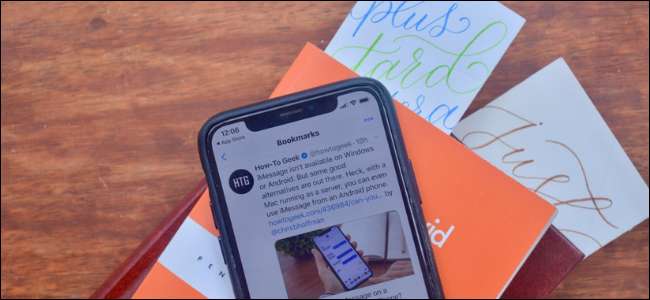
Twitter heeft een nieuwe bladwijzersfunctie waarmee je privé tweets kunt bewaren voor later. Als je de Like-functie als tijdelijke oplossing hebt gebruikt om tweets op te slaan, moet je als volgt beginnen met bladwijzers.
Waarom overschakelen van liken naar bladwijzers?
Twitter heeft de afgelopen jaren langzaamaan het gedrag van de Like-knop (voorheen bekend als Favoriet) veranderd. Vroeger was het een manier om waardering te tonen voor een post. Het was ook een oplossing voor het opslaan van tweets en voor het automatiseren van taken met diensten zoals IFTTT .
Nu wordt de Like-functie vrij openbaar gebruikt en speelt het een rol in de aanbevelingsengine van Twitter. Wanneer iemand in uw kring de tweet van iemand anders leuk vindt, wordt deze weergegeven in uw feed. Twitter zal zelfs stuur een notificatie aan je volgers voor tweets die je leuk vond.
Als je tweets leuk vond, alleen om ze voor later te bewaren, is dit waarschijnlijk niet wat je wilt.
U moet nu beginnen met het toevoegen van bladwijzers aan tweets. De bladwijzers worden privé gedaan en de gegevens worden met niemand gedeeld. Een apart gedeelte voor Twitter-bladwijzers bevat al uw tweets met bladwijzers. Hier is hoe de functie Twitter-bladwijzers werkt op de mobiele app en de website.
VERWANT: Hoe u uw favoriete apps kunt automatiseren met IFTTT
Hoe u een bladwijzer voor tweets kunt maken in de mobiele app
Wanneer u door uw Twitter-feed bladert en u een tweet of link tegenkomt die u voor later wilt bewaren, tikt u op de knop "Delen". U kunt hetzelfde doen vanuit de uitgebreide weergave van de tweet.
Notitie: De onderstaande afbeelding illustreert het Share-pictogram van de iPhone en iPad. De knop op Android-apparaten ziet eruit als drie onderling verbonden punten.
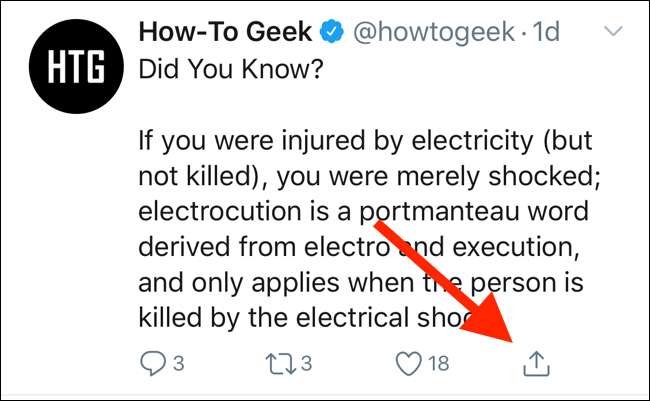
Tik in de pop-up op 'Tweet toevoegen aan bladwijzers'.
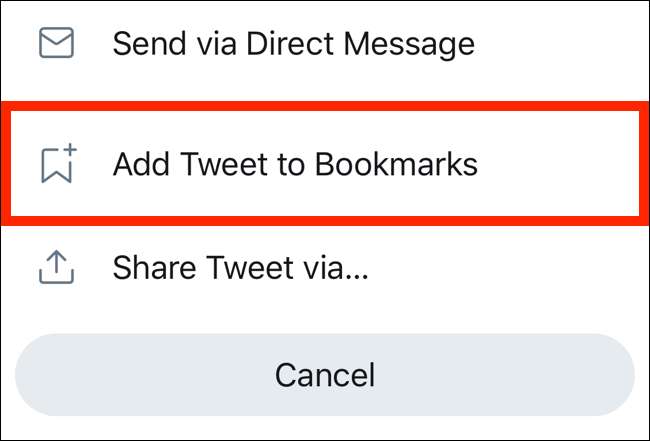
De tweet heeft nu een bladwijzer.
Laten we het nu vinden in het gedeelte Bladwijzers van Twitter. Ga naar het startscherm van de Twitter-app en tik op je 'Profiel'-pictogram in de linkerbovenhoek (of veeg naar binnen vanaf de linkerrand van het scherm).
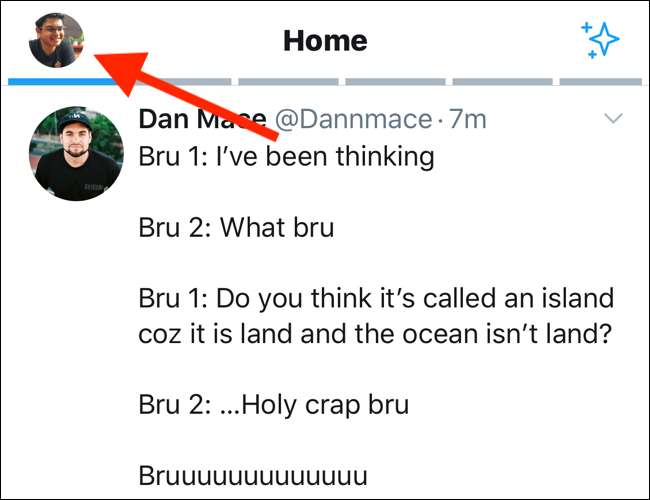
Tik vanaf hier op 'Bladwijzers'.

Al je opgeslagen tweets worden hier weergegeven. De nieuwste tweet met een bladwijzer staat bovenaan. De tweet bevat alle bijgevoegde media. U kunt erop tikken om de tweet uit te vouwen en de antwoorden te bekijken.

Als je een tweet uit bladwijzers wilt verwijderen, tik je op de knop 'Delen' en selecteer je 'Verwijderen uit bladwijzers'.
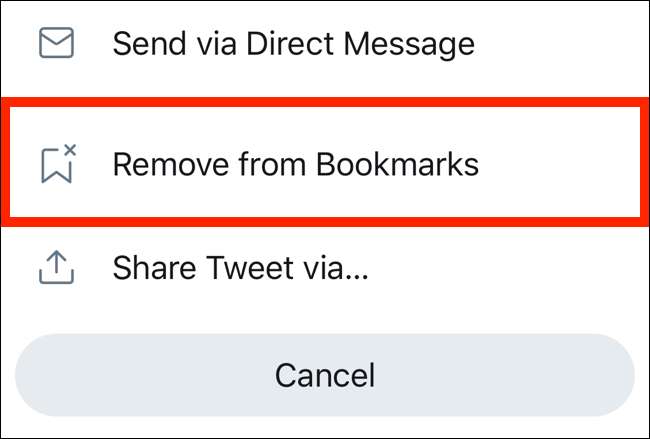
Hoe u een bladwijzer kunt maken voor tweets op de website van Twitter
Het proces is vergelijkbaar op de Twitter website die toegankelijk zijn vanaf elke computer of mobiele webbrowser. Open de Twitter-website en vind de tweet u wilt een bladwijzer.
Klik op de knop "Delen" onderaan de tweet.

Klik in het menu op "Tweet toevoegen aan bladwijzers". De tweet krijgt een bladwijzer.

Het vinden van het gedeelte Bladwijzers is veel gemakkelijker op de desktopwebsite. Je ziet een bladwijzerknop in de zijbalk. (Als u een laptop of een kleiner scherm gebruikt en de zijbalk in de compacte modus staat, ziet u alleen een bladwijzerpictogram.)
Klik op de "Bladwijzers" -knop in de zijbalk om uw tweets met bladwijzers te openen.

U kunt nu door al uw opgeslagen tweets bladeren.
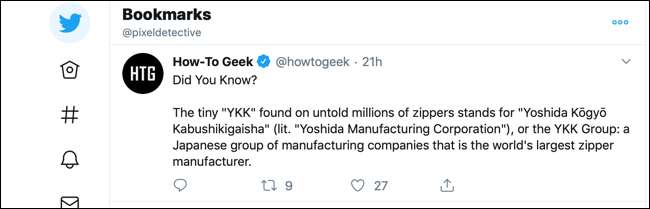
Als u een tweet uit de lijst met bladwijzers wilt verwijderen, klikt u op de knop "Delen" en selecteert u "Tweet uit bladwijzers verwijderen".
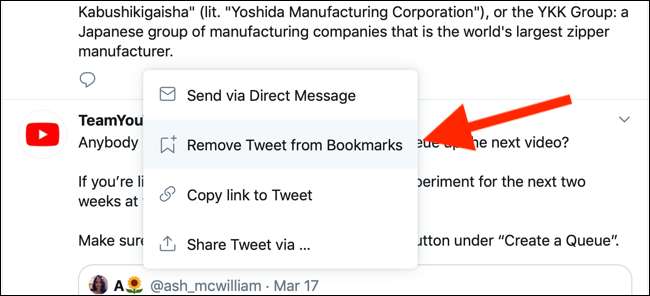
Nu je weet hoe je Twitter-bladwijzers moet gebruiken om tweets op te slaan voor later, kun je proberen om Twitter-lijsten om de ruis weg te nemen en de rommel op uw Twitter-feed te verminderen.







